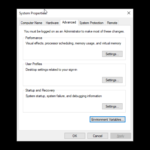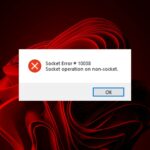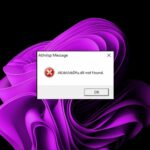- Google agregó la opción de Seleccione cierto perfil cuando empiezas el navegadorcomo cuando tu Seleccione a perfil sobre netflix.
- Para habilitar el Selector de perfiles en Google Chrome, ábrelo y tipo chrome://flags/#habilitar-nuevo-perfil-selector en el Barra de dirección.
- Google Chrome es utilizado por la mayoría de las personas que navegan por Internet. Lea más sobre esto en nuestra sección de Google Chrome.
- Nuestro Tech Tutorials Hub es el lugar para comenzar si necesita una guía sobre casi cualquier software, hardware o ajuste que pueda imaginar.
Es bueno cambiar el perfil en Google Chrome, especialmente si todos los miembros de la familia usan la misma computadora. No tienes que pelear ni un segundo más por quién cerró qué pestaña y por qué.
Google agregó la opción de seleccionar un determinado perfil cuando inicia el navegador, al igual que cuando selecciona un perfil en Netflix.
¿Cómo puedo habilitar el selector de perfil en Google Chrome?
Si desea habilitar el Selector de perfil en Google Chrome, siga exactamente estos pasos:
- Abre Google Chrome y escribe chrome://flags/#habilitar-nuevo-perfil-selector en la barra de direcciones.
- La primera opción será exactamente la Nuevo selector de perfil. Haga clic en el botón de la derecha para habilitarlo.
- Presione el botón de reinicio en la esquina inferior derecha de la pantalla.
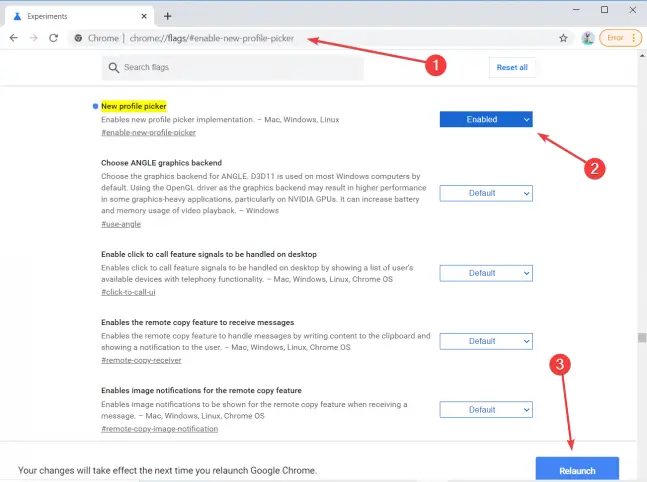
Después de presionar el botón, verá todos los perfiles que existen en Google Chrome y podrá elegir entre ellos.
Por supuesto, después de hacer clic en el perfil, Chrome comenzará con todas las pestañas que el perfil abrió la última vez.
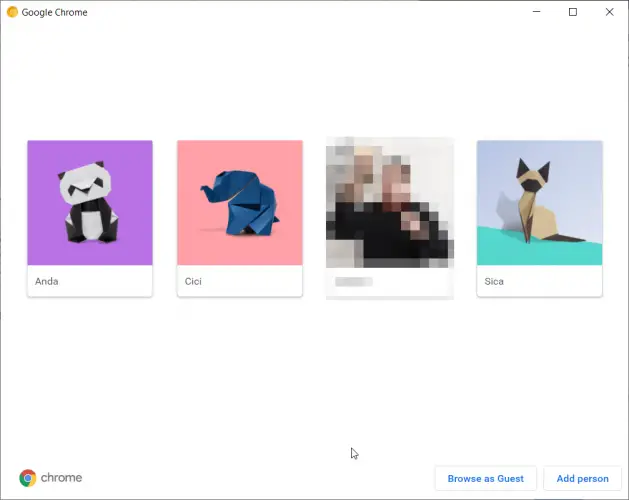
¿Cómo puedo agregar otro perfil en Google Chrome?
Si habilitó el Selector de perfil, es tan fácil como presionar Agregar persona en la esquina inferior derecha de la ventana de inicio. A continuación, simplemente escriba un nombre y elija una imagen de perfil como en la imagen a continuación.
También puede crear un acceso directo para el perfil en el escritorio si deja la marca de verificación en la esquina inferior izquierda.

¿Cómo puedo agregar un perfil sin Profile Picker?
Si no habilitó el Selector de perfiles, aún es bastante fácil agregar un perfil.
- Haga clic en la imagen de perfil en la esquina superior derecha de la pantalla.
- Ahora haga clic en el botón Agregar en la parte inferior de la ventana del perfil. Verá la misma ventana para agregar un perfil exactamente como la ve si desea agregar un perfil desde el Selector de perfiles.

El selector de perfiles ya está disponible, pero solo para la versión de Google Chrome Canary.
¿Te gusta el selector de perfiles? ¿Cómo te sientes al respecto? Déjanos tus pensamientos en los comentarios a continuación.